各部の名称とはたらき
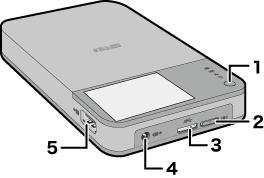
<製品本体の電源のON/OFFを切り替える>
ボタンを長く(約3秒間)押します。ONになると、パワー・アクセスランプが緑色に点灯します。OFFになると、パワー・アクセスランプは消灯します。
<モバイルバッテリー機能のON/OFFを切り替える>
本体の電源がOFFの状態で、ボタンを短く押します。モバイルバッテリー機能がONになると、パワー・アクセスランプは橙色に点灯します。OFFになると、パワー・アクセスランプは消灯します。
※Wi-Fi通信中は、モバイルバッテリー機能は使用できません。
無線親機とAOSS接続するためのボタンです。MiniStation Airの電源を入れた状態で、AOSSランプが点滅するまで(約2秒間)ボタンを押すと、MiniStation Airがセキュリティーキー交換処理を行える状態(AOSS待機中)になります。
パソコンに接続する場合に、付属のUSBケーブルを接続します。
MiniStation Airを充電する場合に、付属の給電用ケーブルを接続します。
モバイルバッテリー機能を使用する場合に、スマートフォンなどに付属のUSB充電ケーブルを接続します。
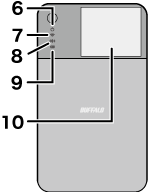
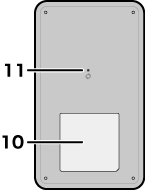

MiniStation Airの電源状態や、ハードディスクへのアクセス状態を表示します。
点灯(緑): 電源ON時
点滅(緑): USB接続でのハードディスクへのアクセス時
点灯(橙): モバイルバッテリー機能を使用可能(Wi-Fi起動中には使用できません。)
点灯(赤): バッテリーの残量が少なくなっています。充電してください。
2秒消灯した後に1回点滅(赤) : スリープモード時
2秒消灯した後に2回点滅(赤) : スリープモード時に、バッテリーが少なくなっている状態
※スリープモードの詳細は、下記「スリープモードについて」を参照してください。

MiniStation Airの無線状態を表示します。
点灯(青): 電源ON時
点滅(青): 無線通信時

無線親機とのAOSS接続の状態を表示します。
点灯(橙): AOSSで接続完了(1分間点灯した後、消灯します)
2回点滅(橙): MiniStation Airがセキュリティーキー交換処理を行える状態(AOSS待機中)
点滅(橙): AOSS接続エラー、セキュリティーキー交換処理に失敗(1分間点滅した後、消灯します)

MiniStation Airの充電中に点灯します。
点灯(赤): 充電中
点灯(緑): 充電完了
MiniStation AirのSSIDやKEY(無線のパスワード)、QRコードなどを記載したラベルです。無線接続するときにご覧ください。
MiniStation Airの設定を初期化するボタンです(MiniStation Airに保存したデータは消去されません)。
クリップの先などで押してください。電源を入れた状態で、ワイヤレスランプが消灯するまで(約3秒間)押すと、設定を初期化します。給電用ケーブルでパソコンやコンセントと接続してから行ってください。
スリープモードについて
MiniStation Airは、「省電力」、「バランス」の2種類のスリープモードに対応しています。設定の変更は、アプリから行ってください。(出荷時は、スリープしない設定になっています。)
各モードのランプの状態や復帰方法は、下記の表を参照してください。
モードの種類 |
ランプの状態 |
復帰方法 |
省電力
|
 2秒消灯した後に1回または2回点滅(赤)※
2秒消灯した後に1回または2回点滅(赤)※
 消灯
消灯
|
電源ボタンを短く押す
|
バランス
|
 2秒消灯した後に1回または2回点滅(赤)※
2秒消灯した後に1回または2回点滅(赤)※
 点灯または点滅(青)
点灯または点滅(青)
|
MiniStation Air内のデータにアクセスする
|
※バッテリーの残量が少なくなると、1回点滅が2回点滅に変わります。
Copyright © 2014 Buffalo Inc.